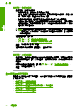user's guidance
檢查您的列印墨匣是否仍在保固期內,未超過保固到期日。
•
若已到達保固到期日,請購買新的列印墨匣。
• 若尚未到達保固到期日,請連絡 HP 支援。請造訪
www.hp.com/
support。如果出現提示,選擇您的國家/地區,然後按一下「聯絡
HP」 以取得技術支援的資訊。
原因: 列印墨匣已損壞。
列印輸出太淡或顏色太淺
如果列印輸出中的顏色不夠明亮鮮豔,請嘗試下列解決方案。
•
解決方案 1:檢查列印設定
•
解決方案 2:檢查紙張類型
•
解決方案 3:如果您要影印,請在玻璃板上放置紙張保護器
•
解決方案 4:清潔玻璃板
•
解決方案 5:檢查列印墨匣
•
解決方案 6:更換列印墨匣
解決方案 1:檢查列印設定
解決方案: 檢查列印設定。
•
檢查紙張類型設定,確定該設定符合進紙匣中放入的紙張類型。
•
請檢查品質設定。使用更高的品質設定,以增加列印所使用的墨水量。
如需詳細資訊,請參閱:
• 位於第 33 页的「
設定列印的紙張類型」
• 位於第 34 页的「
變更列印速度或品質」
• 位於第 41 页的「
使用最大 dpi 列印」
• 位於第 56 页的「
進行「快速」影印」
原因: 紙張類型或列印品質設定不正確。
如果這樣無法解決問題,請嘗試下一個解決方法。
解決方案 2:檢查紙張類型
解決方案: HP 建議您使用 HP 進階用紙或任何其他適用於本印表機的紙張
類型。
請隨時確定您要列印的紙張平整。若要在列印影像時取得最佳的效果,請使
用 HP 進階相片紙。
將相片材質儲存在原始的包裝材料,放在可密封的塑膠袋中,置於乾燥涼爽
的平面。當您準備列印時,僅取出您打算馬上使用的紙張。完成列印時,將
未用完的相片紙置於塑膠袋中。這樣可避免相片紙捲曲。
第 12 章
104
疑難排解
疑難排解